Jak chronić hasłem i szyfrować pliki PDF online
Opublikowany: 2022-04-19Po raz pierwszy stworzony w 1992 roku przez Adobe, Portable Document Format, znany również jako PDF, rozwinął się i stał się popularny na całym świecie. Ten elektroniczny format pliku bardzo pomaga każdemu w dostarczaniu informacji w formatowaniu tekstu i obrazach.
Tworzenie dokumentu PDF to nic trudnego. Możesz go zastosować do swoich e-booków, katalogów produktów, faktur i listów przewozowych, ściągawek i infografik. Mimo to wiedza o tym, jak je odpowiednio zabezpieczyć, wydaje się trudniejsza niż myślisz. Mogą być głównym celem hakerów i piratów cyfrowych na całym świecie.
Twoim obowiązkiem jest proaktywna ochrona plików PDF i zapewnienie bezpieczeństwa i ochrony danych. Zdecydowanie zalecamy ochronę hasłem i szyfrowanie, aby uniemożliwić nieautoryzowanym użytkownikom przeglądanie lub kopiowanie plików PDF.
W tym artykule przedstawimy 2 metody ochrony hasłem i szyfrowania plików PDF. Możesz użyć narzędzia online, takiego jak Adobe, lub przesłać pliki do swojej witryny WordPress i zablokować witrynę za pomocą PPWP Pro.
Zanim zagłębimy się w szczegółowy przewodnik, omówmy główne różnice między ochroną hasłem a szyfrowaniem plików PDF.
Jaka jest różnica między ochroną hasłem a szyfrowaniem?
Jak sama nazwa wskazuje, metoda ochrony hasłem pozwala zablokować plik PDF za pomocą warstwy hasła. Każdy, kto ma prawidłowe hasło, może otworzyć i odczytać plik. Dlatego musisz podać silne i niepowtarzalne hasło. Powinien zawierać więcej niż 8 znaków z dużymi i małymi literami oraz symbolami specjalnymi.
W rzeczywistości Twoje chronione pliki są czasami hackowane z powodu braku wysiłku w celu wzmocnienia haseł. W tym miejscu w grę wchodzi rozwiązanie szyfrujące.
Jest to bardziej złożone i uważane za krok naprzód w ochronie hasłem. Aby uzyskać szczegółowe wyjaśnienie, szyfrowanie odnosi się do procesu szyfrowania danych w nieczytelny tekst zaszyfrowany. Oznacza to, że nawet jeśli Twój ważny plik PDF wpadnie w niepowołane ręce, nie będą mogli go odczytać ani skopiować.
Aby odszyfrować dokument, ludzie muszą użyć hasła lub certyfikatu cyfrowego.
Metoda 1: Ochrona hasłem i szyfrowanie plików PDF za pomocą narzędzi online
Jeśli posiadasz pliki PDF na swoim komputerze i wysyłasz je innym za pośrednictwem wiadomości e-mail/załączników do wiadomości, rozważ użycie narzędzi online do ochrony hasłem i szyfrowania ich. Niektóre narzędzia do ochrony hasłem plików PDF online są również wyposażone w funkcję szyfrowania, dzięki czemu można wykonywać dwie czynności jednocześnie.
Adobe Password protect PDF pozostaje na szczycie niszy internetowej ochrony hasłem PDF. Za pomocą tego narzędzia możesz przypisać hasło i zaszyfrować swoje pliki. Wystarczy kilka kliknięć, aby rozpocząć.
- Otwórz narzędzie Adobe Password chroń narzędzie PDF
- Przeciągnij i upuść plik lub kliknij przycisk „Wybierz plik”
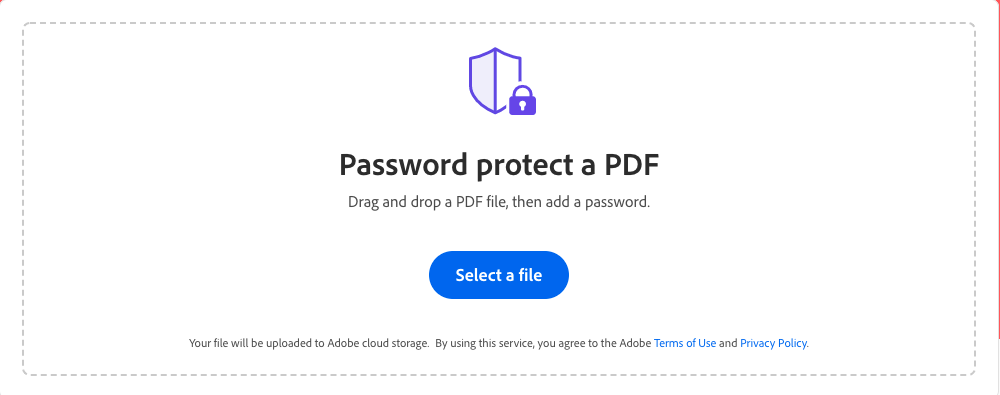
- Ustaw hasło i wpisz je ponownie, aby potwierdzić
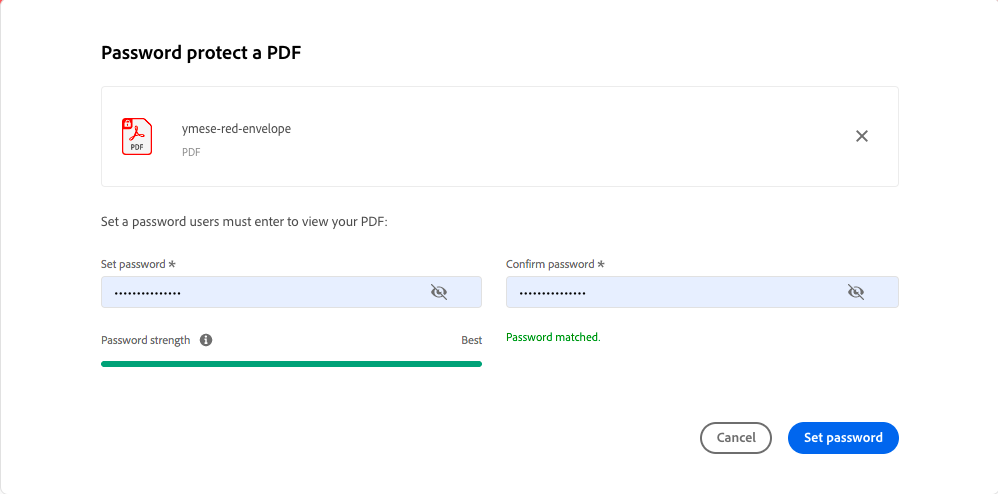
- Kliknij Ustaw hasło
- Pobierz chroniony plik
Poniżej znajdują się informacje, które użytkownicy widzą podczas otwierania zabezpieczonego pliku PDF. Nie będą mogli go odczytać, chyba że wprowadzą poprawny tajny klucz bezpieczeństwa.
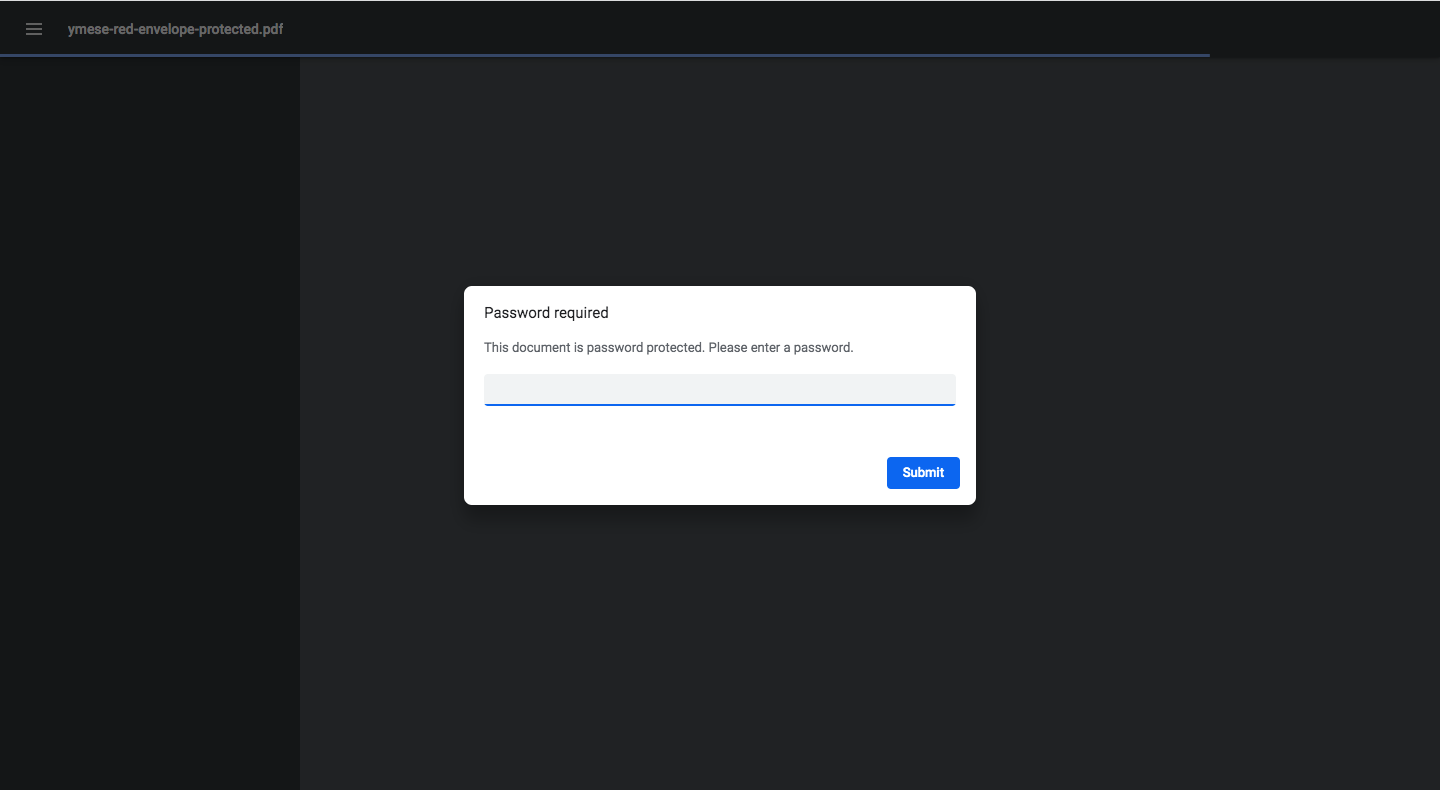
Jak wspomniano, narzędzie Adobe Password Protect PDF automatycznie zaszyfruje plik, gdy zabezpieczysz go hasłem. Umożliwia to dodanie dodatkowej warstwy bezpieczeństwa do elementu PDF.
Aby uzyskać bardziej zaawansowane funkcje szyfrowania, należy uaktualnić do wersji Adobe Acrobat Pro DC . Możliwe jest szyfrowanie za pomocą certyfikatów, zarządzanie ustawieniami zabezpieczeń oraz ograniczenia edycji/drukowania/kopiowania.
Metoda 2: Ochrona hasłem i szyfrowanie plików PDF w WordPress
Możesz zarabiać na swoich e-bookach w formacie PDF, raportach danych lub ściągawkach. Aby ułatwić klientom kupowanie i płacenie za swoje pliki, powinieneś przesłać je na swoje witryny WordPress i sprzedawać je w swoim sklepie WooCommerce.
Wyzwanie polega teraz na zabezpieczeniu plików przed nieautoryzowanym dostępem. Po przesłaniu do Twojej witryny elementy PDF zostaną zindeksowane i pojawią się w wyszukiwarkach. Konieczne jest zablokowanie nieopłacanym użytkownikom dostępu do nich i ich przeglądania.
PDA Gold i PPWP Pro doskonale spisują się w zabezpieczaniu plików PDF. PDA Gold chroni adresy URL plików i szyfruje, aby zapobiec nieautoryzowanemu dostępowi, podczas gdy PPWP Pro umożliwia blokowanie plików hasłami.
Jak szyfrować pliki PDF online za pomocą złotej wtyczki PDA?
PDA Gold przede wszystkim chroni pliki PDF w bibliotece multimediów. Czasami użytkownikom udaje się pobrać Twój prywatny plik i nadal mogą go przeglądać bez pozwolenia. Aby temu zapobiec, powinieneś zaszyfrować swój plik.

- Zainstaluj i aktywuj wtyczkę PDA Gold
- Przejdź do Media > Biblioteka w panelu administratora WordPress i wyświetl swoje pliki w widoku listy
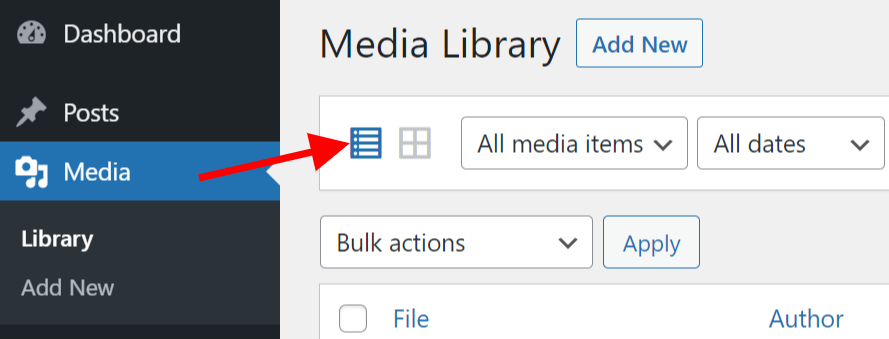
- Znajdź żądany plik i kliknij Konfiguruj ochronę plików, a następnie naciśnij Chroń ten plik

- Naciśnij przycisk Zaszyfruj ten plik
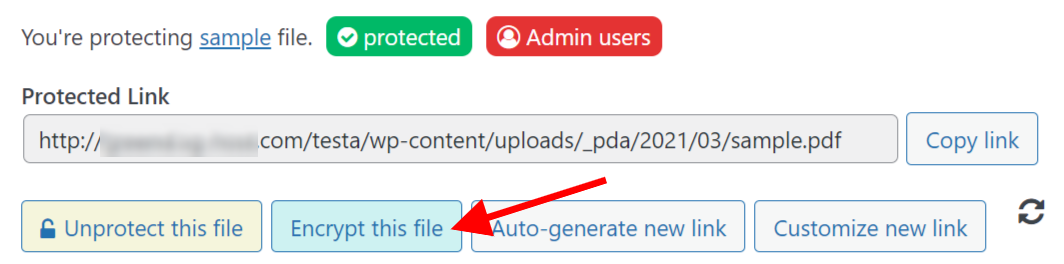
Wtyczka daje również możliwość odszyfrowania plików. Wszystko, co musisz zrobić, to kliknąć przycisk Odszyfruj ten plik
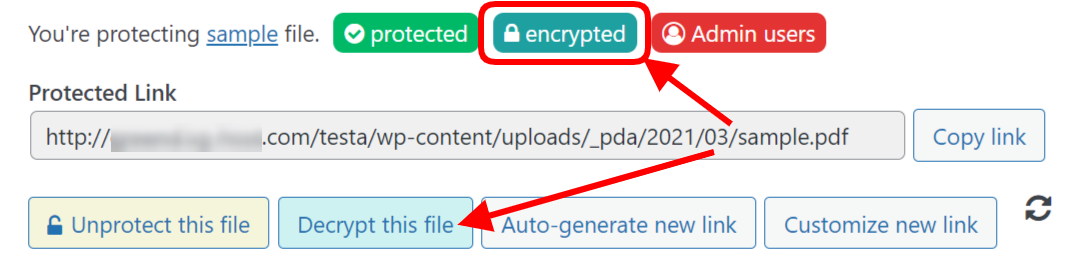
Otóż to!
Jak chronić pliki PDF hasłem za pomocą PPWP Pro
PPWP Pro przede wszystkim wspiera Cię w blokowaniu treści WordPress, w tym stron, postów, niestandardowych typów postów, częściowej treści, kategorii, a nawet całej witryny. Aby zabezpieczyć hasłem plik PDF, zainstaluj jego rozszerzenie Smart Restriction.
- Zainstaluj i aktywuj wtyczki PPWP Pro i Smart Restriction
- Przejdź do Biblioteki mediów, aby znaleźć pliki, które chcesz zabezpieczyć hasłem
- Kliknij prawym przyciskiem myszy opcję Widok i skopiuj jej adres URL
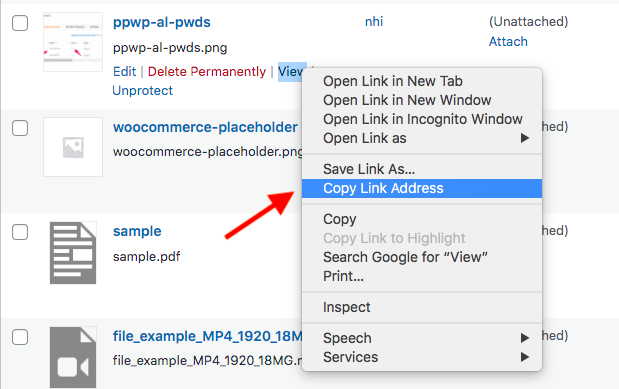
- Odwiedź Smart Restriction w sekcji Ochrona hasłem WordPress w menu administratora
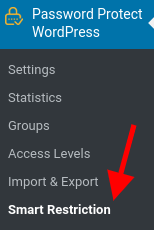
- Przejdź do zakładki Ochrona plików kliknij Dodaj nowy
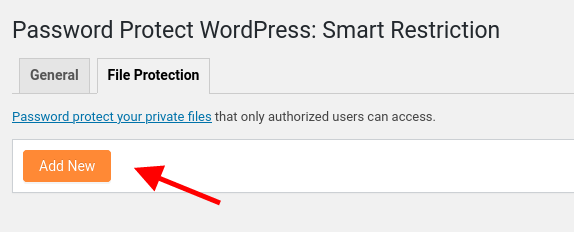
- Wprowadź właśnie skopiowane adresy URL plików i wklej je w polu Adres URL pliku
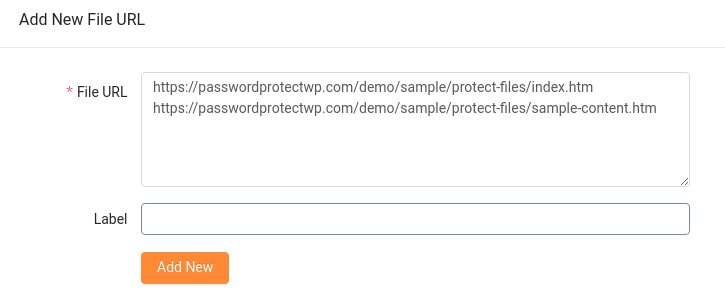
- Hit Zarządzaj hasłami i automatycznie generuj nowe hasła lub twórz własne
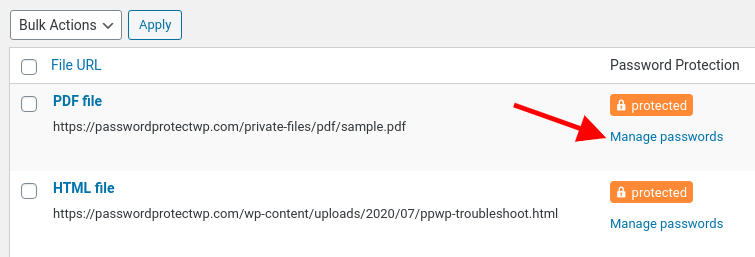
Każdy, kto uzyskuje dostęp do Twojego pliku za pośrednictwem jego adresu URL, zobaczy ten formularz hasła, zmuszając go do wprowadzenia prawidłowego hasła w celu jego odblokowania.
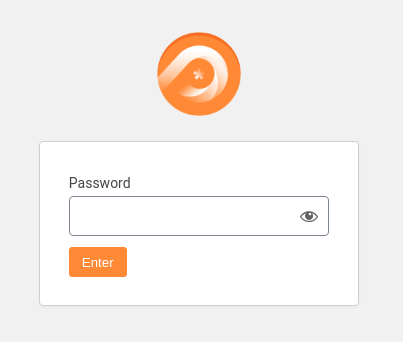
PPWP Pro daje możliwość ograniczenia dostępu do plików według ról użytkowników. Innymi słowy, aby wprowadzić hasła, użytkownicy muszą zalogować się z przydzieloną rolą. W przeciwnym razie otrzymają komunikat o błędzie.
Ponadto możesz uniemożliwić użytkownikom wprowadzanie haseł na podstawie czasu i użytkowania. Po danym dniu lub kilku użyciach nie mogą już używać tych haseł.
Możesz również osadzić te chronione pliki w swoich treściach.
- Otwórz stronę, do której chcesz wstawić chroniony plik PDF
- Użyj tagu <iframe> jak poniżej
<iframe src="url-twojego-pliku">
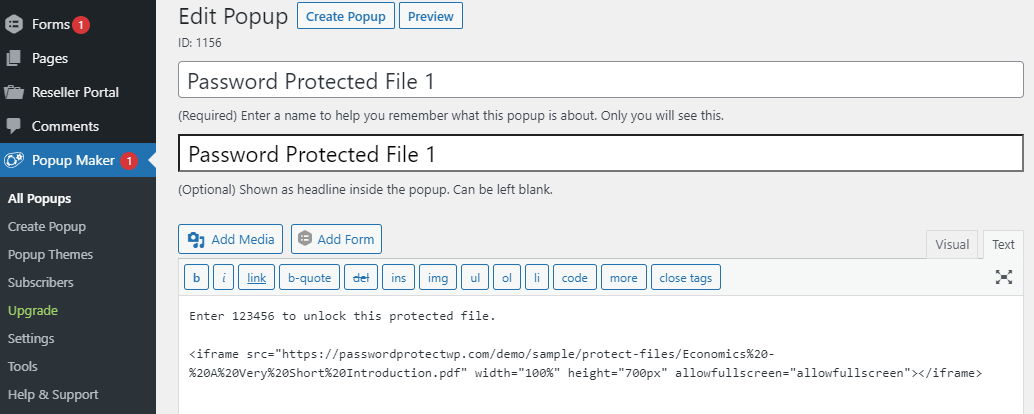
Zaktualizuj post i zakończ.
Ochrona hasłem i szyfrowanie plików PDF dla maksymalnego bezpieczeństwa
Szyfrowanie to najlepsza metoda zabezpieczenia pliku PDF. Chociaż użytkownicy wprowadzają właściwe hasło, nie mogą go odczytać ani skopiować. Ochrona hasłem nie jest tak bezpieczna jak szyfrowanie; jednak nadal jest to dobra opcja bezpieczeństwa do rozważenia. Twoje silne i unikalne hasło może uratować ważne pliki przed wścibskimi oczami.
Przeprowadziliśmy Cię przez 2 główne sposoby ochrony hasłem i szyfrowania plików PDF. Możesz użyć narzędzia Adobe do ochrony dokumentów PDF w trybie offline. Aby chronić pliki przesyłane do witryn WordPress, korzystaj z PDA Gold i PPWP Pro.
Na co czekasz? Chroń hasłem swoje pliki PDF WordPress za pomocą PPWP Pro i zaszyfruj je teraz za pomocą PDA Gold!
